Lorsque vous saisissez un document et que vous devez créer un filigrane, vous pouvez être enclin à laisser Microsoft Word et un autre programme de type PhotoShop écrire sur une image spécifique.
Si tout ce que vous voulez faire est d'ajouter du texte au-dessus de votre image, il n'est pas nécessaire d'ouvrir un autre programme. Word propose des options que vous pouvez utiliser non seulement pour ajouter du texte à votre image, mais vous pouvez également ajouter votre touche personnelle en modifiant la couleur et la police.
Comment ajouter du texte à n'importe quelle image - Microsoft Word
Si vous n'avez pas encore ajouté votre image au document Word, il est temps d'insérer l'image. Aller à Insertion > Illustrations > Images et choisissez l'endroit où vous souhaitez télécharger votre image.
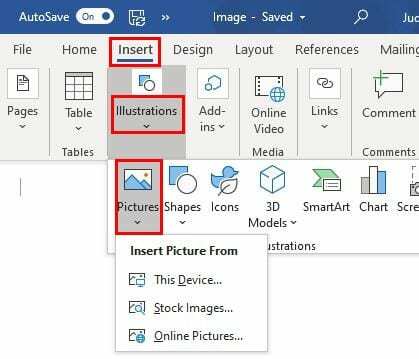
Une fois votre image insérée, cliquez sur Format d'image en haut, suivi du Envelopper le texte option. Dans la liste des options, cliquez sur Derrière le texte.
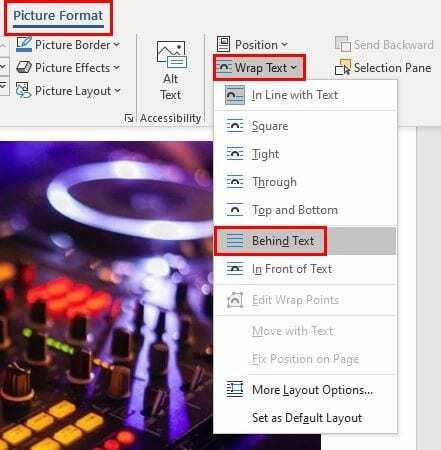
Dès que vous cliquez sur cette option, tout ce que vous tapez apparaîtra en haut de l'image. Gardez à l'esprit que la couleur dans laquelle le texte apparaîtra par défaut sera le noir. Ainsi, si l'image que vous avez insérée est sombre, vous ne verrez pas le texte. Pour changer la couleur, double-cliquez sur le texte et choisissez votre nouvelle couleur.
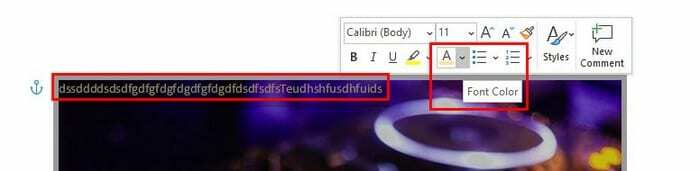
Tant que vous y êtes, vous pouvez également modifier la police du texte et la taille. Vous verrez également la possibilité d'ajouter une liste à puces ou une liste numérotée.
Conclusion
L'ajout de texte au-dessus d'une image est un moyen rapide d'ajouter un filigrane à votre image. C'est génial pour les moments où vous n'avez pas le temps d'en créer un plus chic.